在日常生活和工作中,我们经常需要对Word文档进行各种操作,其中调整页面尺寸是一项常见且重要的任务,无论是为了适应不同的打印纸张规格、满足特定的排版要求,还是确保文档内容在屏幕上的显示效果达到最佳,掌握Word页面尺寸的修改方法都至关重要,下面将详细介绍如何在Word中修改页面尺寸,包括通过页面布局设置、使用预设页面大小以及自定义页面大小等多种方式,并结合实例进行说明。
通过页面布局设置修改页面尺寸
1、打开页面布局选项:打开需要修改页面尺寸的Word文档,点击菜单栏中的“布局”(或“页面布局”)选项卡,在“页面设置”组中,可以看到“纸张方向”(如纵向或横向)、“纸张大小”(如A4、Letter等标准尺寸)以及“页边距”(如普通、窄、适中等预设边距)等选项,这些选项可以快速调整页面的基本布局,但如果想要更精确地控制页面尺寸,则需要进一步操作。
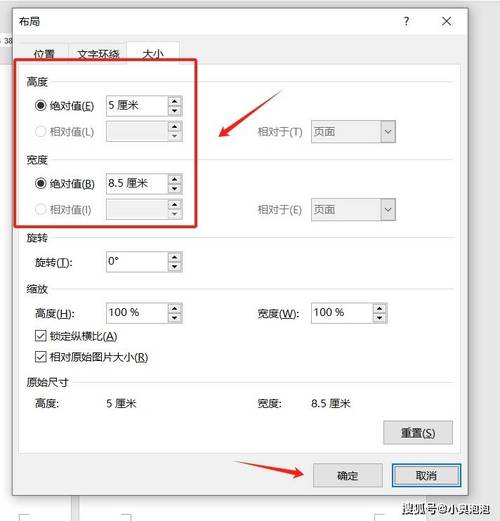
2、进入页面设置对话框:在“页面设置”组中,点击右下角的小箭头(或直接点击“页面设置”按钮),打开“页面设置”对话框,在这个对话框中,有四个选项卡:“页边距”、“纸张”、“版式”和“文档网格”,我们主要关注“纸张”选项卡,在这里可以详细设置页面的尺寸。
3、选择或自定义纸张大小:在“纸张”选项卡中,首先可以在“纸张大小”下拉列表中选择预设的纸张尺寸,如A4、A3、B5、Letter、Legal等国际标准尺寸,或者Envelope、Executive等特定用途的尺寸,如果这些预设尺寸不能满足需求,可以选择“更多纸张尺寸”,在弹出的“页面设置”对话框中自定义纸张的宽度和高度,如果需要制作一个非标准的宣传册,可以将宽度设置为210毫米(接近A5纸的宽度),高度设置为297毫米(A4纸的高度减去上下边距后的实际可用高度),然后在“应用于”下拉列表中选择“整篇文档”或“插入点之后”,以确定新页面尺寸的应用范围。
使用预设页面大小快捷修改
除了通过“页面设置”对话框进行详细设置外,Word还提供了一些快捷方式来快速更改页面尺寸,在“布局”选项卡的“页面设置”组中,直接点击“纸张大小”按钮旁边的下拉箭头,会弹出一个包含常用纸张尺寸的列表,从中选择所需的尺寸即可快速应用到当前文档,这种方法适用于对页面尺寸要求不高,且希望快速完成设置的情况。
自定义页面大小以满足特殊需求
有时,我们需要创建具有非常规尺寸的文档,比如制作海报、名片或是特定形状的宣传材料,在这种情况下,可以通过以下步骤实现:
1、新建文档并设置页面方向:新建一个空白文档,根据设计需求选择“纵向”或“横向”作为页面方向。
2、打开“页面设置”对话框并自定义尺寸:按照前面介绍的方法打开“页面设置”对话框,切换到“纸张”选项卡,在“纸张大小”区域,取消勾选“使用默认纸张大小”,然后分别输入自定义的宽度和高度值,为了制作一张正方形的海报,可以将宽度和高度都设置为50厘米。
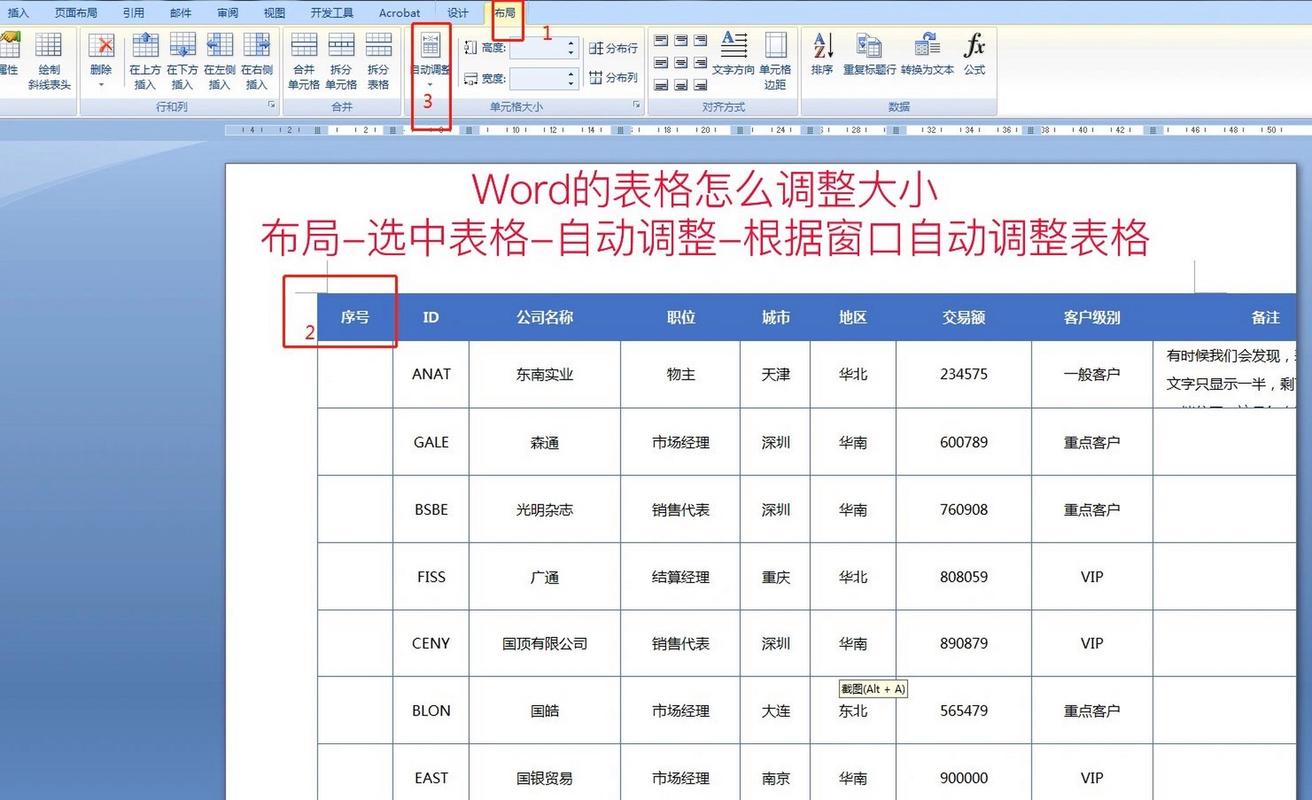
3、调整页边距和版式:自定义页面尺寸后,通常还需要调整页边距以确保内容不会过于靠近边缘而影响美观或打印效果,在“页边距”选项卡中,可以分别设置上、下、左、右的页边距值,在“版式”选项卡中,可以调整页眉和页脚的距离、设置分栏等,以满足具体的排版需求。
实例演示
假设我们要制作一份A5大小的手册,内容要求简洁明了,便于携带和阅读,我们可以按照以下步骤进行操作:
1、打开Word文档,点击“布局”选项卡,选择“纸张方向”为纵向。
2、在“页面设置”组中点击右下角的小箭头,打开“页面设置”对话框。
3、切换到“纸张”选项卡,从“纸张大小”下拉列表中选择“A5”。
4、根据手册内容的多少和排版需求,适当调整页边距,如选择“适中”或自定义具体数值。
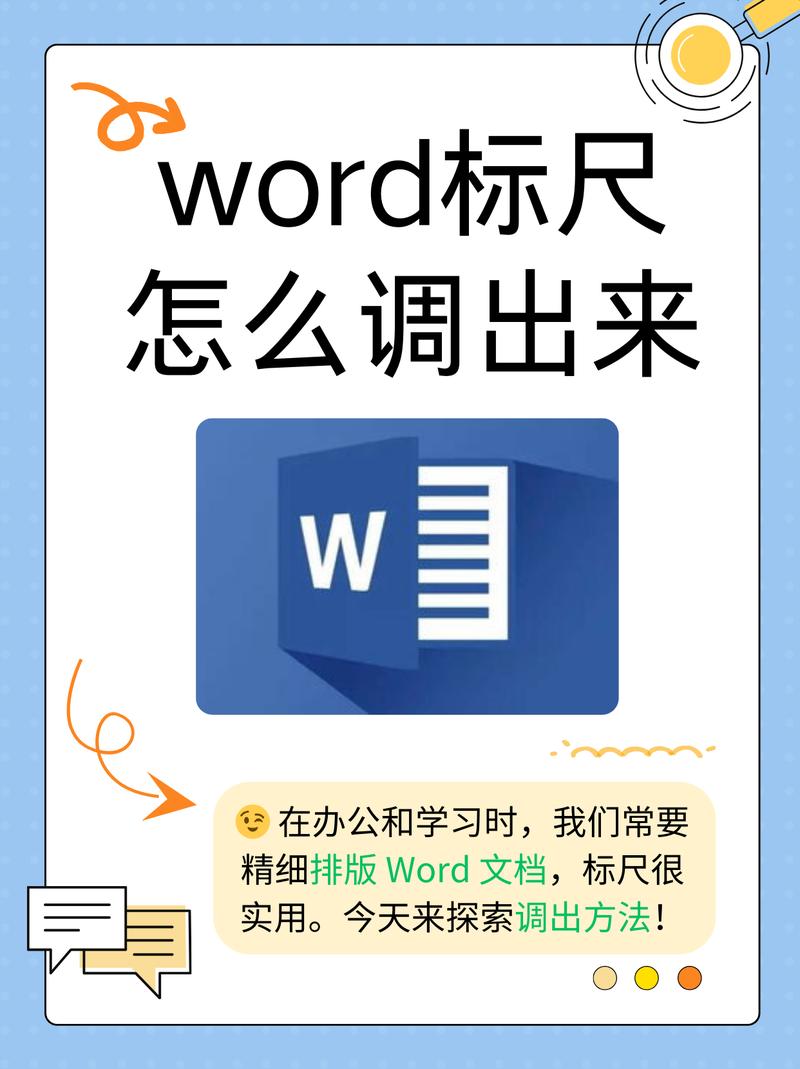
5、在“版式”选项卡中,可以根据需要设置页眉和页脚的距离,以及是否使用分栏等。
6、完成设置后,点击“确定”按钮应用更改,文档的页面尺寸已经调整为A5大小,接下来就可以开始编辑手册的内容了。
相关问答FAQs
Q1: 如果我已经在一个文档中输入了很多内容,再修改页面尺寸会不会丢失已有的文字和格式?
A1: 不会,修改页面尺寸只会影响文档的布局和打印输出的大小,已有的文字内容和格式将会保持不变,由于页面尺寸的变化可能会导致原有的排版发生变化,因此可能需要重新调整一些元素的位置或大小以保持整体美观。
Q2: 修改页面尺寸后,如何确保文档在不同设备上的显示效果一致?
A2: 确保文档在不同设备上的显示效果一致的最佳方法是使用相对单位(如百分比、em等)而不是绝对单位(如像素px)来定义字体大小、间距和其他布局属性,还可以使用响应式设计原则,使文档能够根据不同设备的屏幕尺寸自动调整布局,在Word中,虽然无法直接编写CSS代码来实现响应式设计,但可以通过合理设置页边距、分栏和使用样式来尽量保证文档在不同设备上的可读性和美观性。
以上内容就是解答有关word尺寸怎么修改的详细内容了,我相信这篇文章可以为您解决一些疑惑,有任何问题欢迎留言反馈,谢谢阅读。
内容摘自:https://news.huochengrm.cn/cydz/23703.html
